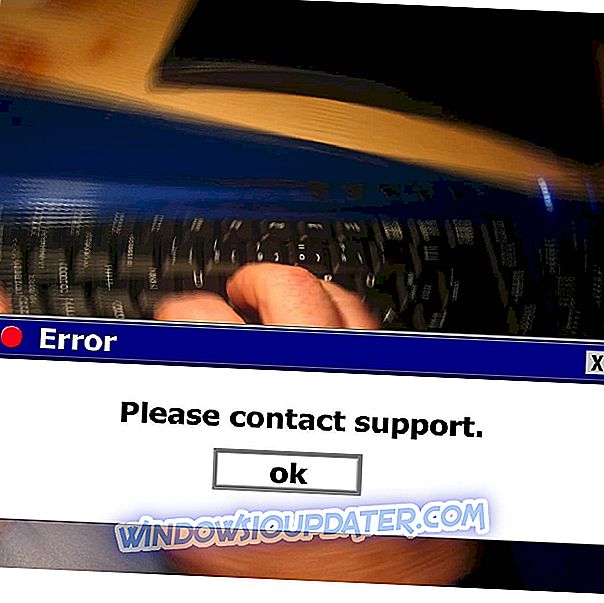Le presentamos un par de secretos de Windows 10 hace algún tiempo, pero encontramos otro que no se mencionó en ese artículo. A saber, Windows 10 tiene una función de grabación de pantalla secreta que le permite grabar la actividad en pantalla.
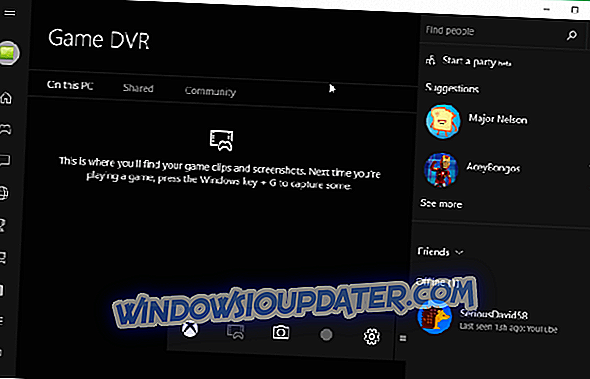
Capturar la captura de pantalla de la imagen en Windows es simple, y fue posible en todas las versiones anteriores de Windows, puede leer más sobre esto aquí. Pero capturar un video no era posible de forma predeterminada hasta ahora, y necesitaba un software de terceros. Puedes probar la función oculta de Windows para capturar el video.
Cómo grabar videos de pantalla en Windows 10 usando la barra de juegos
Puedes usar la barra de juego para esto. La barra de juego es la barra de herramientas de Microsoft, que está destinada a los jugadores para grabar capturas de pantalla y videoclips directamente desde sus juegos. Aunque esta función es para juegos, también puede usarla en trabajos regulares.
Presione la tecla de Windows y G, y aparecerá una ventana emergente, debe marcar la casilla "Sí, esto es un juego". Y todo lo que debe hacer ahora para comenzar a grabar su pantalla es presionar el botón de captura y se iniciará.
Presiona el botón nuevamente cuando quieras detener la grabación. También puede usar un atajo de teclado con la tecla Windows + Alt + R para iniciar y detener la grabación. También hay un botón de configuración que se puede usar para establecer el límite de duración de la grabación, por lo que no tiene que preocuparse por llenar el espacio en el disco duro.
Esta característica oculta es parte de la aplicación Xbox en Windows 10, y no está tan oculta, solo se usa para grabar su pantalla en juegos, pero aparentemente, también puede usarla en su trabajo habitual. Para acceder a tus videos grabados, abre la aplicación Xbox y ve al juego DVR (que es el quinto icono de la parte inferior).
Por supuesto, si necesita herramientas más potentes para grabar videos de pantalla de Windows 10, puede descargar e instalar un software de grabación de pantalla dedicado. De hecho, encontrar un excelente programa para grabar tu pantalla de Windows 10 no es una tarea fácil.
Una breve lista de las mejores soluciones de grabación de pantalla incluye: Icecream Screen Recorder, ActivePresenter y Snagit.
Descargar Icecream Screen Recorder
Estos tres programas son extremadamente versátiles y pueden manejar cualquier cosa que les lances.
GUÍAS RELACIONADAS PARA VERIFICAR:
- Solución: no se pueden tomar capturas de pantalla en Windows 10
- Windows 10 obtiene una nueva herramienta de captura de pantalla con la actualización de Redstone 5
- Advertencia: el malware SquirtDanger toma capturas de pantalla y roba sus contraseñas
Nota del editor: esta publicación se publicó originalmente en julio de 2013 y se ha actualizado desde entonces para su actualización y precisión.